Win10系统如何查看自己电脑的声卡??
大家在使用电脑的过程中,有时候会碰到声卡驱动出现故障,这时候大家就要进行更新,而更新之前大家需要查看电脑的声卡型号。那么,要怎么查看Win10电脑的声卡型号呢?下面,小编给我们详解查看Win10电脑的声卡的步骤了。
Win10如何查看自己电脑的声卡
在桌面上找到我的电脑,然后右击我的电脑,然后找到管理命令。
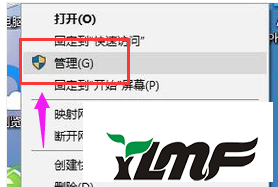
然后在系统工具里找到设备管理器。
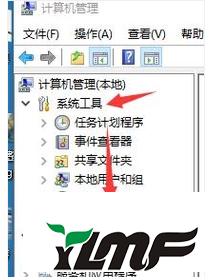
打开设备管理器以后,右侧会出现许多功能选项,找到声音、视频和游戏控制器,
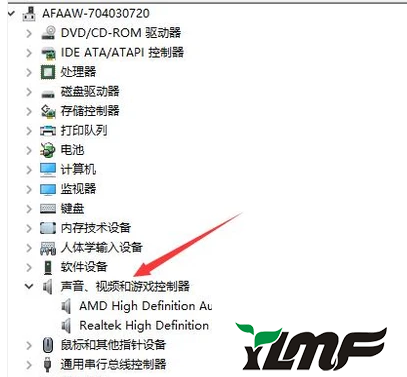
在其下属也有两个选项,单击就可以查看到具体声卡信息。
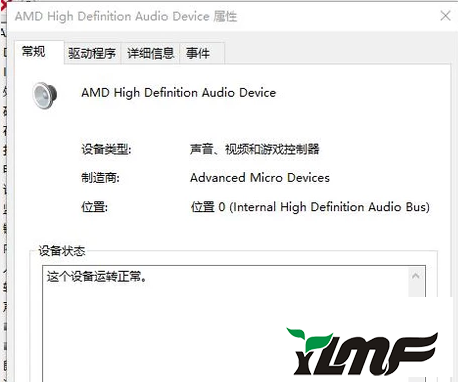
也可以右击电脑桌面最左下角的Windows的开始选项,找到里面的运行。
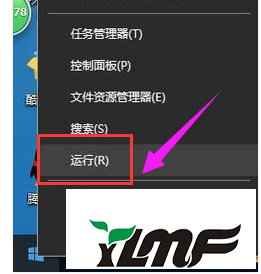
写入代码“dxdiag”,然后打开确认。
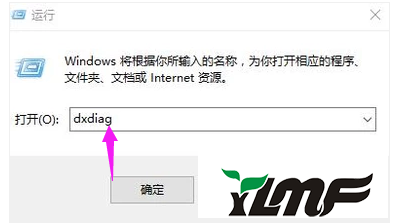
接下来就跳转到一个诊断工具里,在这里也可以看到声卡的信息。
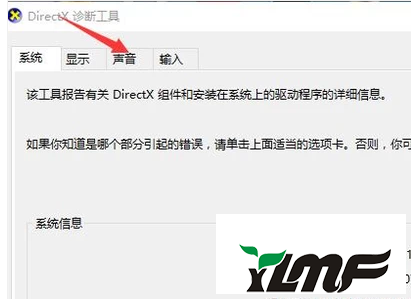
还可以帮助鲁大师来查看声卡信息,下载并安装好鲁大师以后,运行鲁大师的软件。
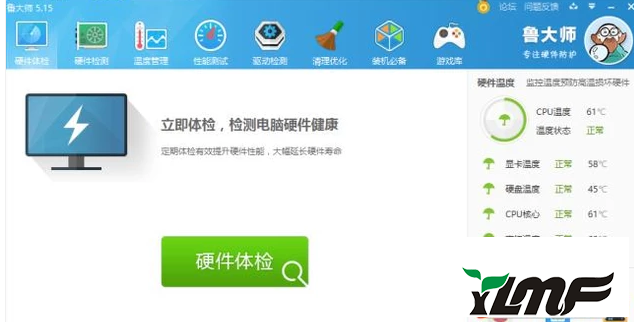
可以通过硬件体检测看声卡的运行状况,也可以通过硬件检查的其他选项查看声卡的信息。
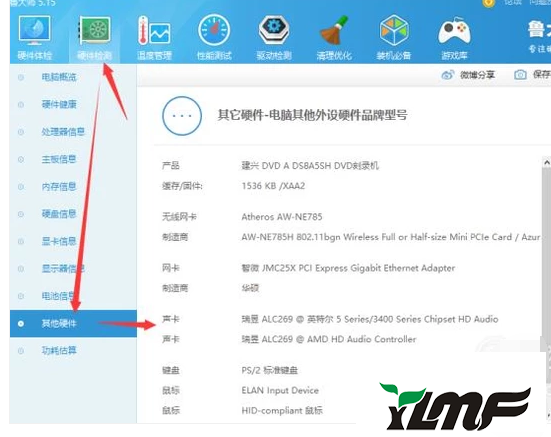
以上就是查看Win10电脑的声卡的技巧。




